国旅手游网提供好玩的手机游戏和手机必备软件下载,每天推荐精品安卓手游和最新应用软件app,并整理了热门游戏攻略、软件教程、资讯等内容。欢迎收藏
网友纠结提问:word2016怎样制作组织结构图
对于在word2010中怎么制作组织结构图?小编今天给大家讲解一下,下面就是word2010制作组织结构图的图文教程了。
word制作组织结构图方法一:
步骤一:打开WORD2007文档窗口,点击“插入”——“SmartArt”按钮,弹出SmartArt图表。
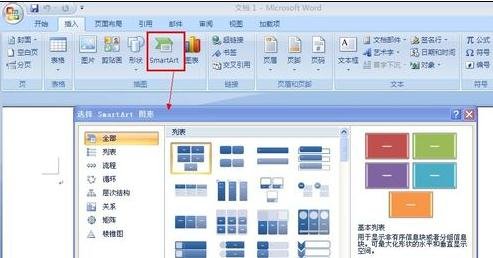
步骤二:然后选择“层次结构”下的“组织结构图”。
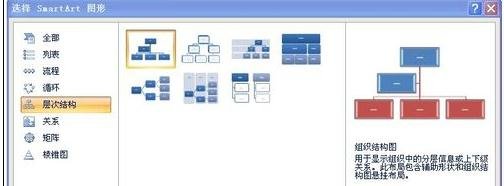
步骤三:点确定后,图形就插入好了。
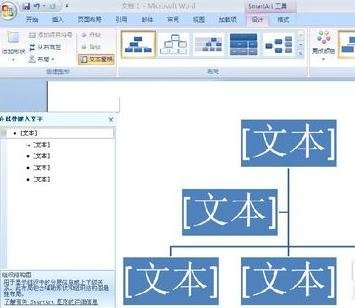
步骤四:在左边有一个“在此处键入文字”窗口,依次填入组织结构名称。
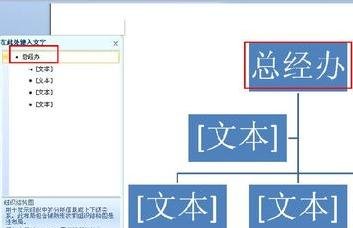

步骤五:如果默认的组织结构图的节点不够,可以通过点击添加形状来添加模块。首先选择在哪个部门插入,然后再点击“添加形状”里的在后,在前,在上,在下添加。比如,要在销售部后再插入一个,就先点销售部,再点向后面添加形状。
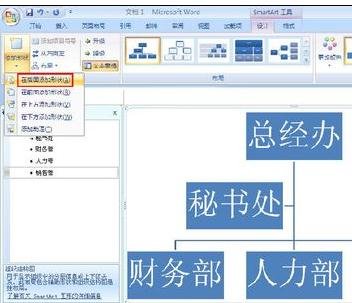
步骤六:插入效果图下,然后再对其添加文字即可。
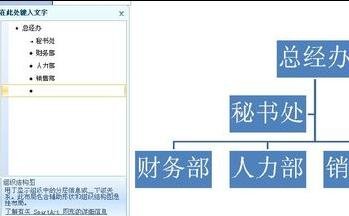
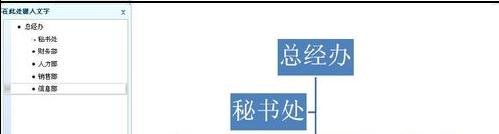
word制作组织结构图方法二:
步骤一:使用office2010打开需要编辑的word文档.office2010与之前的版本有些不同,添加了一些新的功能,下面就会提到一点。

步骤二:在工具栏中单击插入选项,然后单击“SmartArt”按钮,如果这时打开的对话框发现是图中这种,那么文件的模式就需要更改,因为有些功能被旧版本限制了。
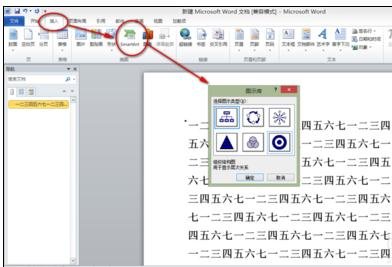
步骤三:单击工具栏中‘文件’按钮,然后选择‘转换’,然后就可以正常使用新功能了。(如果需要转换会显示转换按钮,不需要则没有)
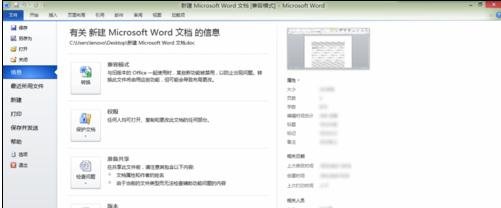
步骤四:如果可以直接使用新功能就会出现图中的对话框,当然也可以是通过上述步骤转换得到的。单击‘组织结构图’。
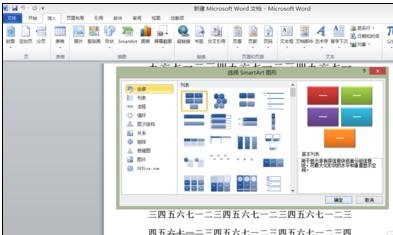
步骤五:单击确定后插入组织结构图成功,就会看到这样的画面,在左侧文本窗格中输入文字会在图中自动更新。

步骤六:当然,为了满足需要,还可以添加结构。右击需要添加结构的方框,选择‘添加形状’就可以任意添加结构啦。

以上就是word2010怎么制作组织结构图的全部内容了,大家都学会了吗?
关于《word2010怎么制作组织结构图?》相关问题的解答暂句小编就为大家介绍到这里了。如需了解其他软件使用问题,请持续关注国旅手游网软件教程栏目。
版权声明:本文内容由互联网用户自发贡献,该文观点仅代表作者本人。本站仅提供信息存储空间服务,不拥有所有权,不承担相关法律责任。如果发现本站有涉嫌抄袭侵权/违法违规的内容,欢迎发送邮件至【1047436850@qq.com】举报,并提供相关证据及涉嫌侵权链接,一经查实,本站将在14个工作日内删除涉嫌侵权内容。
本文标题:【word2010怎么做组织结构图[在word中如何制作组织结构图]】
本文链接:http://www.citshb.com/class234458.html
